제거되지 않는 Android 앱을 제거하는 9가지 방법
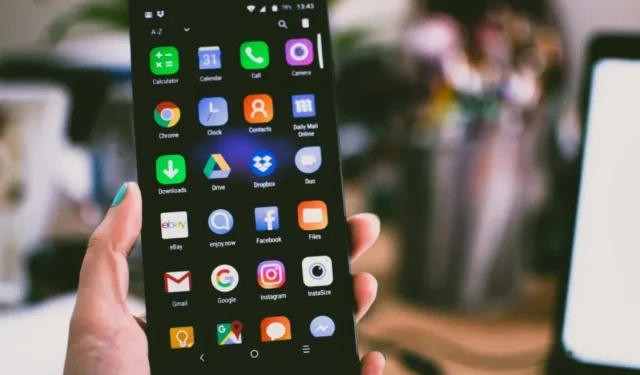
Android 기기 에 새 앱을 설치하는 데 문제가 있습니까 ? Bloatware는 비활성화하거나 완전히 제거하는 두 가지 방법으로 제거할 수 있습니다.
전자는 더 이상 작동하지 않거나 장치와 호환되지 않는 프로그램을 제거하는 데 이상적인 옵션이지만 맬웨어를 제거하는 것은 위험합니다.
나중에 문제가 발생할 중요한 데이터를 삭제할 수 있습니다.
먼저 휴대폰에서 앱을 찾습니다. 삭제 버튼이 비활성화됩니다. 찾을 수 없으면 장치의 시스템 설정으로 이동하여 “장치 관리자 앱” 옵션을 선택하십시오.
여기에서 관리자 권한이 있는 전화기의 앱을 찾을 수 있습니다. 이러한 권한을 제거하려면 먼저 이러한 권한을 제거해야 합니다.
프로그램을 제거할 수 없는 경우 스마트폰에서 다시 다운로드를 시도할 수 있습니다. 이렇게 하려면 프로그램 아이콘을 탭하고 “추가” 및 “제거”를 선택합니다.
프로그램이 시스템이거나 사전 설치된 경우에는 작동하지 않습니다. 휴대폰의 앱 관리를 통해 삭제되지 않은 Android 앱을 삭제합니다.
Android에서 사전 로드된 앱을 삭제하는 이유
Android 휴대폰에서 사전 설치된 앱을 삭제하는 주된 이유 중 하나는 스마트폰에서 너무 많은 리소스와 저장 공간을 사용하기 때문입니다.
또 다른 이유는 사전 로드된 프로그램 중 일부가 완전히 쓸모가 없어서 사용하지 않는 것일 수 있습니다.
모바일 앱/애플리케이션이란 무엇입니까?
모바일 앱은 원래 연락처 데이터베이스 유지와 같은 생산성 향상을 위해 설계된 컴퓨터 프로그램에 지나지 않습니다. 그리고 나머지는 역사가 되었습니다.
점차 엔터테인먼트(게임), 위치 추적(위치 기반 서비스) 및 기타 다양한 목적을 위한 애플리케이션이 개발되었습니다.
앱은 일반적으로 Google Play, App Store(iOS), Samsung Galaxy Store 등과 같은 앱 배포 플랫폼에서 다운로드하여 얻습니다. 또한 많은 앱이 사전 설치되어 있습니다.
그러나 가제트의 메모리 양은 여러 면에서 제한됩니다. 사용하는 프로그램이 종종 메모리를 차지한다는 것은 의심의 여지가 없습니다. 저장소가 거의 가득 차면 다음과 같은 몇 가지 부정적인 영향이 있습니다.
- 공간이 부족하여 중요한 정보를 다운로드하거나 저장할 수 없습니다. 모바일 장치가 응답하지 않습니다.
- 그는 매달린다.
- 무엇보다 현재 사용 가능한 애플리케이션을 업데이트할 수 없습니다.
제거되지 않는 Android에서 앱을 제거하는 방법은 무엇입니까?
새로운 앱은 휴대전화의 속도와 배터리 수명을 늦추고 저장 공간을 많이 차지할 수 있습니다.
소셜 미디어 앱에서 저장 공간 확보 또는 RAM 절약을 약속하는 앱에 이르기까지 사전 로드된 앱을 Android 기기에서 제거하는 것은 어려울 수 있지만 불가능합니다.
Android 휴대전화를 루팅했는지 여부가 결정합니다. 대부분의 경우 사전 로드된 소프트웨어를 제거할 수 없습니다. 그러나 중지할 수 있습니다.
- Google Play 스토어를 통해 앱 제거
- 앱 서랍 또는 홈 화면을 통해 앱 제거
- 설정에서 원치 않는 앱 비활성화
- 앱 제거를 위한 관리자 권한 얻기
- ADB 명령을 사용하여 애플리케이션 제거
- 폴더 삭제
- 업데이트 제거
- 업데이트 제거
- 응원을 통해
각 솔루션을 하나씩 논의해 보겠습니다.
해결 방법 1 – Google Play 스토어를 통해 앱 삭제
다른 방법을 시도하기 전에 Google Play 스토어에서 프로그램을 제거할 수 있는지 확인할 수 있습니다. 이 기술의 경우 다음 절차를 따르십시오.
- Google Play를 실행합니다.
- 화면 왼쪽 상단에서 세 개의 가로선 또는 햄버거 아이콘을 누릅니다.
- “내 앱 및 게임” 섹션으로 이동합니다.
- 이제 설치된 모든 프로그램을 보려면 “설치됨” 옵션을 클릭하십시오.
- 제거하려는 앱을 실행합니다.
- 마지막으로 제거 버튼을 클릭하여 휴대폰에서 프로그램을 제거합니다.
해결 방법 2: 앱 서랍 또는 홈 화면을 통해 앱 제거
휴대전화에서 제거할 수 없는 앱을 제거하는 또 다른 방법이 있습니다. 이는 Android 스마트폰에서 앱을 제거하는 가장 쉬운 방법 중 하나입니다.
- 휴대폰의 홈 화면이나 애플리케이션 목록으로 이동합니다.
- 제거하려는 앱을 찾습니다.
- 앱을 길게 누르거나 길게 눌러 앱을 제거하거나 비활성화하는 옵션을 봅니다.
- 마지막으로 제거를 클릭하여 프로그램을 제거합니다.
해결 방법 3 – 설정에서 원치 않는 앱 비활성화
휴대폰에서 원하지 않는 앱을 비활성화할 수 있습니다. 그러나 앱을 비활성화하면 다른 앱이 손상될 수 있다는 비활성화 경고가 표시됩니다. 그러나 이것은 사실이 아니며 귀하의 전화 사용에 영향을 미치지 않습니다.
또한 애플리케이션을 비활성화하면 다른 애플리케이션이 더 이상 백그라운드에서 실행되지 않고 자동으로 시작되지 않습니다.
따라서 앱을 제거할 수 없는 경우 비활성화하여 배터리 수명을 절약할 수 있으며 프로그램은 캐시를 수집하여 추가 공간을 차지하지 않습니다. 이 절차의 경우 다음 지침을 따르십시오.
- 휴대폰에서 설정 앱을 엽니다.
- 휴대폰에 따라 “앱” 또는 “앱 및 알림”을 선택합니다.
- 애플리케이션 관리 페이지를 엽니다.
- 휴대폰에서 제거하려는 앱을 엽니다. 많은 앱 목록에서 앱을 찾을 수 없는 경우 상단의 검색 필드를 사용하여 찾고 있는 앱의 이름을 입력하십시오.
- 마지막으로 “비활성화”를 클릭하여 프로그램을 끕니다.
따라서 이것은 전화기에서 제거를 허용하지 않는 프로그램을 제거하는 데 사용할 수 있는 접근 방식 중 하나입니다.
해결 방법 4 – 앱 제거를 위한 관리자 권한 얻기
일부 앱은 전화기에 설치하거나 제거하려면 특정 관리자 권한이 필요합니다. 전화기를 잠그거나 잠금 해제할 수 있는 앱, 바이러스 백신 및 기타 프로그램을 차단하려면 일반적으로 관리자 액세스가 필요합니다.
따라서 휴대폰에서 제거를 허용하지 않는 앱을 제거하려면 관리자 액세스 권한을 취소해야 할 수 있습니다.
- 휴대폰에서 설정 앱을 엽니다.
- “보안” 또는 “암호 및 보안” 설정 섹션으로 이동합니다. 이 설정은 전화기마다 다를 수 있습니다.
- “권한 부여 및 해지” 또는 “장치 관리자” 탭을 찾습니다.
- 마지막으로 관리자 권한을 취소하려는 프로그램을 찾아 옆에 있는 옵션을 비활성화합니다.
- 팝업 창이 열립니다. 취소를 클릭합니다. 이렇게 하면 관리자 기능이 제공됩니다. 전화기에서 사전 설치된 앱을 제거할 수 있습니다.
해결 방법 5 – ADB 명령을 사용하여 앱 제거
이전 방법 중 어느 것도 효과가 없는 경우 명령줄에서 ADB 지침에 따라 전화기에서 앱을 수동으로 제거할 수 있습니다. 이 절차의 경우 다음 지침을 따르십시오.
- 첫 번째 단계는 장치의 USB 드라이버를 설치하는 것입니다. OEM USB 드라이버를 사용하고 시스템과 호환되는 드라이버를 설치할 수 있습니다.
- 이제 Windows, Linux 또는 MAC 등 운영 체제와 일치하는 ADB zip 파일을 다운로드하십시오.
- zip 파일을 시스템의 편리한 위치에 추출합니다.
- 휴대전화 설정에서 ‘휴대전화 정보’ 섹션으로 이동합니다.
- 개발자 선택을 활성화하려면 “전화 정보”에서 “빌드 번호”를 7번 누릅니다. 그러나 이 선택은 전화기마다 다를 수 있습니다. 이 시나리오에서는 MIUI 버전을 7번 터치하여 개발자 옵션을 잠금 해제합니다.
- 개발자 옵션을 활성화한 후 디버깅을 활성화해야 합니다.
- 전화 설정을 열어 디버깅을 활성화하십시오.
- 고급 설정으로 이동합니다.
- 개발자 옵션을 선택합니다.
- 아래로 스크롤하여 USB 디버깅 스위치를 켭니다.
- 이제 가제트를 컴퓨터에 연결하십시오. 파일 전송 모드를 선택해야 합니다.
- ADB zip 파일을 추출한 ADB 폴더에서 명령 프롬프트를 엽니다. Windows 사용자인 경우 Shift 키를 누른 상태에서 폴더를 마우스 오른쪽 버튼으로 클릭하여 “여기에서 Powershell 창 열기” 옵션을 선택할 수 있습니다.
- 명령을 입력해야 하는 명령 창이 나타나고
adb devices장치의 코드 이름이 다음 줄에 표시됩니다.
- adb devices 명령을 다시 실행하면 장치의 일련 번호가 표시되면 완료된 것입니다.
- 이제 다음 명령을 입력하고 누릅니다.
adb shell - “pm 목록 패키지”를 입력합니다. 이렇게 하면 휴대폰에 설치된 앱 목록이 표시됩니다. 따라서 grep 프로그램을 사용하여 목록을 줄이고 시간을 절약할 수 있습니다. 예를 들어 pm list packages | grep ‘google’은 Google용 패키지를 찾습니다.
- 프로그램을 찾으면 패키지 뒤에 응용 프로그램 이름을 복사하여 빠르게 제거할 수 있습니다. 패키지: 예를 들어 com.google.android.contacts는 “패키지”라는 용어 뒤에 이름을 복사해야 합니다.
- 마지막으로 다음 명령을 사용하여 전화기에서 앱을 제거해야 합니다. pm uninstall –k- user 0 <패키지 이름>
이 접근 방식이 다소 복잡하다는 점을 이해하지만 휴대전화에서 영구 Android 앱을 제거하는 방법을 모를 때는 잘 작동합니다.
해결 방법 6: 폴더 삭제
앱을 완전히 제거하는 방법을 배우려고 할 때 파일 관리 프로그램에 남아 있는 폴더 몇 개를 발견했을 수 있습니다. 이것은 Android에서 앱을 완전히 제거하는 또 다른 수동 방법입니다.
파일 관리 프로그램을 사용하거나 스마트폰을 컴퓨터에 연결할 수 있습니다. 대부분의 경우 Android 기기에 사전 설치되어 제공되는 소프트웨어는 올바르게 작동합니다.
파일 관리자는 내 기본 앱입니다. 사용 중인 앱을 사용하고 제거하려는 앱의 이름을 찾으십시오. 특정 단어 하나라도 도움이 될 수 있습니다.
Android에서 앱과 모든 흔적을 제거하는 가장 쉬운 방법 중 하나는 평소와 같이 설정에서 앱을 제거한 다음 컴퓨터를 사용하여 휴대폰에서 나머지 파일을 제거하는 것입니다.
- USB 케이블을 사용하여 가제트를 컴퓨터에 연결합니다.
- 화면에서 “추가 USB 옵션”을 선택합니다. 또는 상단에서 알림 표시줄을 드래그한 후 USB 충전을 선택하여 알림 표시줄에 액세스할 수 있습니다.
- “파일 전송”을 기본 결제 옵션으로 설정합니다. Android 버전에 따라 “파일 전송/Android Auto”라고 표시될 수 있습니다.
- 파일에 액세스하기 위해 장치를 자주 연결하는 경우 “항상”을 선택하여 선택을 확인하거나 “한 번만”을 선택하여 액세스를 한 번만 제한하십시오.
- 컴퓨터를 사용하여 Android 스마트폰에서 콘텐츠를 보고 불필요한 폴더와 파일을 삭제하십시오. Android 장치가 스마트폰의 이름으로 나타납니다.
더 이상 필요하지 않은 폴더와 파일만 삭제하십시오. 일부 데이터는 처리될 수 있고 다른 데이터는 영구적으로 삭제될 수 있습니다.
해결 방법 7 – 사전 설치된 앱 비활성화
사전 설치된 프로그램이 있는 새 휴대폰이나 태블릿을 받습니다. 여기서 기억해야 할 중요한 점은 이러한 프로그램을 제거하고 싶어도 제거할 수 없다는 것입니다. 결과적으로 그러한 프로그램의 다른 버전이 있습니다.
결과적으로 이러한 응용 프로그램이 비활성화될 수 있습니다. 더 이상 메모리를 차지하지 않으며 결과적으로 홈 화면에서 사라집니다. 받고 싶을 때마다 활성화하기만 하면 됩니다.
이미 합법이기 때문에 다운로드되지 않습니다. 활성화하는 것만으로 사용할 수 있습니다.
애플리케이션 비활성화 지침은 다음과 같습니다.
- 홈 화면 또는 상태 표시줄의 아이콘을 사용하여 장치(휴대폰/태블릿)의 설정으로 이동합니다.
- 기기에 따라 앱을 검색하거나 관리할 수 있습니다.
- 그런 다음 비활성화할 프로그램을 찾습니다.
- 각 앱을 한 번에 하나씩 탭한 다음 비활성화를 탭합니다. 응용 프로그램을 비활성화하려면 확인하라는 메시지가 표시됩니다. 이를 확인하면 애플리케이션이 비활성화됩니다.
해결 방법 8: 업데이트 제거
홈 화면에서 앱을 누르고 “제거” 옵션을 찾으면 사전 설치된 여러 앱이 제거되지 않습니다. 이러한 프로그램은 먼저 업데이트를 제거해야 합니다.
다음은 취해야 할 단계입니다.
- 처음 두 단계는 이전과 동일합니다. 즉, 설정에서 “앱” 또는 “앱 관리”로 이동합니다.
- 제거하려는 앱을 탭합니다. 이 경우 “비활성화” 옵션이 비활성화됩니다.
- 오른쪽 상단 모서리에 있는 세 개의 점을 클릭합니다.
- 제거 업데이트는 여기에서 사용할 수 있습니다. 마지막으로 삭제를 확인합니다.
해결 방법 9: 루트를 통해
루팅된 스마트폰에서 앱을 제거하는 절차는 다음과 같습니다.
- 먼저 Android 스마트폰에서 루트 액세스 권한을 얻습니다. 루팅 절차는 안드로이드 기기에 따라 다릅니다.
- 그런 다음 PlayStore에서 Titanium Backup 소프트웨어를 실행하십시오. 이 앱은 루팅된 휴대폰의 모든 앱을 비활성화할 수 있습니다.
- 그런 다음 응용 프로그램을 실행하고 수퍼유저 액세스를 허용합니다. 장치에 루트 액세스 권한이 없으면 진정한 루트가 아닙니다.
- 이제 화면 상단에 백업/복원 버튼이 표시됩니다. 그래서, 그에게 탭을 줄 수 있습니까?
- 제거하려는 프로그램을 검색한 후 백업 속성 탭을 보려면 왼쪽에서 오른쪽으로 스와이프합니다.
- “백업!” 버튼을 클릭한 다음 “삭제!” 버튼을 클릭합니다.
- 경고를 읽은 후 예를 클릭하면 완료됩니다.
결론
이 기사에서는 매우 간단하지만 중요한 또 다른 질문인 응용 프로그램을 제거/제거하는 방법에 대해 설명했습니다. 우리는 모바일 앱에 대한 간단하고 간략한 소개로 시작한 다음 장치에서 앱에 액세스하는 것의 몇 가지 의미를 나열했습니다.
그런 다음 제거를 거부하는 프로그램을 제거하는 방법을 살펴보았습니다. 여기서 우리는 응용 프로그램 비활성화 및 업데이트 제거의 두 가지 방법에 직면합니다.
그 후 다양한 방법을 논의했는데, 하나는 루팅 없이 사전 설치된 앱을 제거하는 것이고, 다른 하나는 루팅으로 사전 설치된 앱을 제거하는 것이었습니다.
이 팁이 도움이 되었기를 바라며 Android 휴대폰에서 완고한 앱을 제거할 수 있었습니다. 대부분의 Android 사용자가 휴대폰에서 제거할 수 없는 앱을 제거하는 데 사용하는 다양한 방법에 대해 논의했습니다. 이제 안드로이드 폰에서 원하지 않는 앱을 쉽게 제거할 수 있습니다.
자주하는 질문
내 Samsung Android에서 앱을 제거하는 방법은 무엇입니까?
Samsung Android 휴대폰에서 앱을 제거하려면 해당 아이콘을 찾아 길게 누릅니다. 아이콘에 삭제 옵션이 나타나면 탭합니다. 이 전략은 Facebook, Google Maps 또는 Twitter와 같은 스마트폰의 시스템 애플리케이션에 항상 적합한 것은 아닙니다. Android 지원 Samsung 스마트폰이 있는 경우 시스템 설정에서 언제든지 끌 수 있습니다. 그런 다음 “설정” 메뉴로 이동하여 제거할 프로그램을 찾으십시오.
내장 응용 프로그램을 제거하는 방법은 무엇입니까?
Android 휴대폰에서 내장 앱을 제거하는 방법이 궁금할 수 있습니다. 좋은 소식은 쉽게 제거할 수 있다는 것입니다. 기본 설정 앱을 통해 앱을 제거할 수 있습니다. 프로그램의 패키지 이름을 확인할 수 없는 경우 Google Play 스토어에서 무료 Software Inspector 앱을 다운로드하세요. 그런 다음 “전화 설정에서 설치된 프로그램 관리”를 선택합니다. 모든 기본 앱이 제거된 것을 볼 수 있습니다.
Android의 바이러스는 무엇입니까?
가제트의 속도가 느려지고 배터리 수명이 줄어드는 것을 눈치채셨을 것입니다. 이 문제의 원인과 스마트폰에서 제거하는 방법을 물어볼 수 있습니다. 장치에 다운로드된 맬웨어를 제거하는 것이 첫 번째 단계 중 하나입니다. 이 소프트웨어는 종종 운영 체제에 포함되어 있습니다. 그러나 일부 회사는 자체 버전의 운영 체제를 판매할 수 있습니다. 부풀린 소프트웨어는 광고를 로드하고 메모리를 낭비하여 장치 성능을 저하시킬 수 있습니다. 또한 맬웨어는 보안 문제가 될 수 있습니다.
답글 남기기